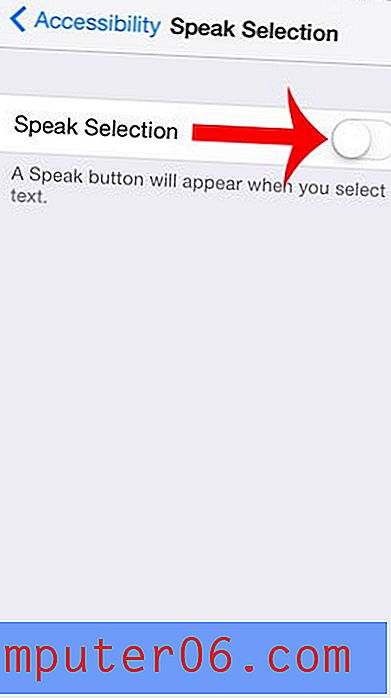Programmer og menyer du kan starte fra Windows 7 søkeverktøy
Når det gjelder bruk av datamaskinene våre, kommer vi inn i veldig faste rutiner som vi har en tendens til ikke å avvike fra, selv om vår måte ikke er den beste måten. Jeg har tidligere skrevet artikler som inneholdt instruksjoner for hvordan du starter applikasjoner eller menyer fra søkefeltet på Windows 7 Start-menyen, for eksempel denne om kombinasjon av CSV-filer. Men metoden som brukes for å starte kommandoprompten i det programmet, klør bare overflaten på hva du kan gjøre med den funksjonen. Så fortsett å lese artikkelen nedenfor for å lære nøyaktig hva du trenger å gjøre for at denne funksjonen skal fungere, så vil vi gi deg en eksempelliste med kommandoen du kan skrive i søkefeltet, og hvilket program disse kommandoene vil åpne.
Søk i feltprogram og menykommandoer
Det første jeg vil gjøre er å fortelle deg nøyaktig hva det er som jeg snakker om. Hvis du klikker på Start- knappen (noen ganger kalt Windows-orb) nederst til venstre på skjermen, åpner den Start- menyen.

Nederst i denne menyen er et søkefelt. Du har kanskje brukt den tidligere til å søke etter en fil du ikke kunne finne, men den kan faktisk gjøre mye mer enn det. Hvis du skriver inn navnet på et program eller en meny i dette feltet, trykker du på Enter på tastaturet, det vil åpne det programmet i stedet for at du trenger å søke etter det.
Nå er det andre måter å fremskynde åpningen av et program, og et vanlig alternativ er å bare sette et snarveiikon på skrivebordet. Mange bruker denne metoden, fordi den er en god en. Men hvis du bruker mange programmer, eller hvis skrivebordet ditt allerede er ganske overfylt, kan det være lurt å unngå å legge til ikoner lenger.
Så for å oppsummere -
Trinn 1: Klikk på Start- knappen for å åpne Start- menyen.
Trinn 2: Skriv inn programmet eller menynavnet i søkefeltet nederst i vinduet.
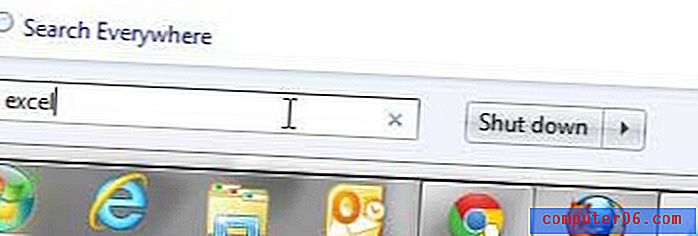
Trinn 3: Trykk Enter- tasten på tastaturet for å starte programmet.
Noen programmer eller menyer du kan starte
Skriv inn "paint" og trykk Enter for å åpne Microsoft Paint.
Skriv "excel" og trykk Enter for å åpne Microsoft Excel.
Skriv inn "word" og trykk Enter for å åpne Microsoft Word.
Skriv inn “cmd” og trykk Enter for å åpne ledeteksten.
Skriv inn “msconfig” og trykk Enter for å åpne Systerm Configuration.
Skriv inn "notepad" og trykk Enter for å åpne Notepad.
Skriv inn "outlook" og trykk Enter for å åpne Microsoft Outlook.
Skriv inn "internet" og trykk Enter for å åpne Internet Explorer.
Skriv inn "chrome" og trykk Enter for å åpne Google Chrome.
Skriv inn "add remove" og trykk Enter for å åpne Legg til / fjern programmer-vinduet.
Dette er bare et utvalg av mulighetene. Du kan gjøre mye med denne funksjonen, så jeg oppfordrer deg til å eksperimentere for å se hvilke kommandoer som åpner hvilke programmer. Dette fungerer til og med på tredjepartsprogrammer som du har installert. For eksempel vil det å skrive “filezilla” åpne Filezilla FTP-klienten, eller å skrive “imgburn” vil åpne ImgBurn-skiveforfatterprogrammet.
Søkeindeksering er en av de mer intensive oppgavene datamaskinen din kan gjøre, hvis denne funksjonen ikke fungerer så raskt på datamaskinen din og du har tenkt på å få en ny bærbar PC på en stund, er det nå et flott tidspunkt å oppdatere. Sjekk ut vår Dell Inspiron i14RN-1227BK 14-tommers bærbar (Diamond Black) anmeldelse for å lære mer om en rimelig datamaskin til en fantastisk pris.